ダンプデータの印刷と確認
プリンターをダンプモードに設定し、再起動します。ダンプモードにより、プリンターから受信したデータを印刷し、レビューできます。
例:
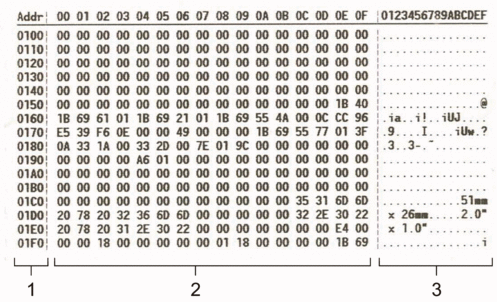
レイアウトは横長で、アドレス、16進数、ASCIIの順に表示されます。
- アドレス
- 16進数
- ASCII
TD-2320D
- プリンターに58mm以上の幅のRDロールを取り付けます。
 を長押しして、プリンターの電源を切ります。
を長押しして、プリンターの電源を切ります。  、
、 および
および を5秒間長押しします。
を5秒間長押しします。  を2回押してから、OKを押します。
を2回押してから、OKを押します。  を押します。 再起動後、印刷が開始されます。
を押します。 再起動後、印刷が開始されます。 通常の印刷を再開するには、プリンターの電源をオフにし、再び電源をオンにします。
通常の印刷を再開するには、プリンターの電源をオフにし、再び電源をオンにします。
TD-2350D/TD-2320DSA/TD-2350DSA
- USBケーブルを使用して、プリンターをパソコンに接続します。
- プリンターの電源をオンにします。
 プリンターが待機モードになっていることを確認します。
プリンターが待機モードになっていることを確認します。 - プリンターに58mm以上の幅のRDロールを取り付けます。
- Menuを押します。
 または
または を押して、次のように選択します。
を押して、次のように選択します。 - [管理者設定]を選択します。OKを押します。
- [ダンプモード]を選択します。OKを押します。
- 画面の指示に従います。
- 再起動後、
 を押します。 印刷が開始されます。
を押します。 印刷が開始されます。 通常の印刷を再開するには、プリンターの電源をオフにし、再び電源をオンにします。
通常の印刷を再開するには、プリンターの電源をオフにし、再び電源をオンにします。
TD-2320D/TD-2350D/TD-2320DSA/TD-2350DSA
プリンター設定ツールを使用してプリンターをダンプモードに設定するには
- USBケーブルを使用して、プリンターをパソコンに接続します。
 を押してプリンターの電源をオンにします。
を押してプリンターの電源をオンにします。 - プリンター設定ツールを起動します。
をクリックします。
- 本体設定をクリックします。
- をクリックします。
- プロンプトが表示されたら、はいをクリックして確認します。プリンターがダンプモードに切り替わります。
 通常の印刷を再開するには、プリンターの電源をオフにし、再び電源をオンにします。
通常の印刷を再開するには、プリンターの電源をオフにし、再び電源をオンにします。
このページは役にたちましたか?



